Dialogfeld Voreinstellungen
Legen Sie Voreinstellungen (Einstellungen für die angezeigten Inhalte und Elemente) für Accounting Manager fest.
Das Dialogfeld besteht aus folgenden Blättern: Anzeigen (View), Einheit (Unit) und Andere (Others).
Wählen Sie im Menü Canon Accounting Manager die Option Voreinstellungen (Preferences) aus, um die Informationen anzuzeigen.
Registerkarte Anzeigen (View)
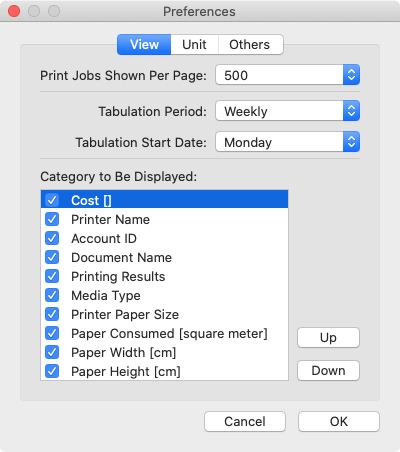
- Pro Seite ang. Druckauf. (Print Jobs Shown Per Page)
-
Legen Sie die Anzahl der pro Seite angezeigten Elemente für die Kosten für den Druckauftrag fest, die in der Liste angezeigt werden.
- Zeitr. f. tab. Darst. (Tabulation Period)
-
Legen Sie die Maßeinheiten für den Zeitraum für die tabellarische Darstellung fest.
- Startdat. tab. Darst. (Tabulation Start Date)
-
Geben Sie das Startdatum für die tabellarische Darstellung für Zeitr. f. tab. Darst. (Tabulation Period) an.
-
Die Elemente, die festgelegt werden können, entsprechen den unter Zeitr. f. tab. Darst. (Tabulation Period) festgelegten Elementen und werden dynamisch geändert.
-
 Hinweis
Hinweis-
Wenn Sie Jährlich (Annually) festgelegt haben, wird "1–12" (Januar bis Dezember) aufgeführt.
-
- Anzuzeigende Kategorie (Category to Be Displayed)
-
Legen Sie die Job-Protokoll-Elemente fest, die in den Kosten für den Druckauftrag angezeigt werden.
-
Die ausgewählten Elemente werden auf dem Hauptbildschirm nach der festgelegten Sortierreihenfolge in der Liste angezeigt.
- Schaltfläche Auf (Up)
-
Das ausgewählte Element wird eine Zeile nach oben verschoben.
- Schaltfläche Ab (Down)
-
Das ausgewählte Element wird eine Zeile nach unten verschoben.
Registerkarte Einheit (Unit)
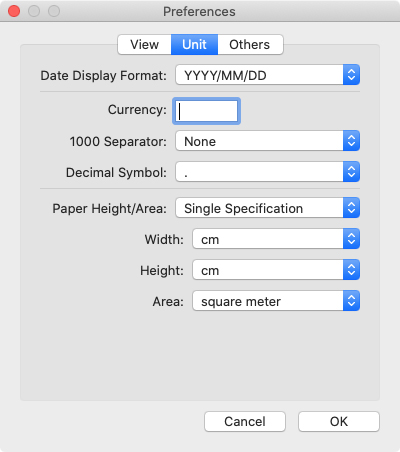
- Datumsanzeigeformat (Date Display Format)
-
Wählen Sie mit dieser Option das Anzeigeformat des Datums.
-
"JJJJ" bezeichnet das Jahr, "MM" den Monat und "TT" den Tag.
- Währung (Currency)
-
Geben Sie die Währung ein.
-
Geben Sie eine Textzeichenfolge mit einer Länge von bis zu 3 Zeichen für die Währung ein.
- 1000-er-Trennzeichen (1000 Separator)
-
Wählen Sie mit dieser Option das Symbol, das als Trennzeichen in Zahlen verwendet wird.
- Dezimalsymbol (Decimal Symbol)
-
Wählen Sie mit dieser Option das Symbol, das als Dezimalstellensymbol verwendet wird.
- Papierhöhe/-bereich (Paper Height/Area)
-
Wählen Sie, wie die Papierabmessungen angegeben werden sollen.
-
Wählen Sie Einzelne Spezifikationen (Single Specification) aus, um die Einheiten für Breite (Width), Höhe (Height) und Bereich (Area) anzugeben.
-
Wählen Sie In metrischen Einheiten (In metric units), um Einheiten in mm für Breite (Width), m für Höhe (Height) und Quadratmeter (square meter) für Bereich (Area) anzuzeigen.
-
Wählen Sie In imperialen Einheiten (In US customary units), um Einheiten in Inch (inch) für Breite (Width), ft. für Höhe (Height) und Quadratfuß (square feet) für Bereich (Area) anzuzeigen.
-
 Hinweis
Hinweis-
Die Einheit für Höhe (Height) wird in mm angezeigt, wenn Sie In metrischen Einheiten (In metric units) auswählen, und in Inch (inch), wenn Sie In imperialen Einheiten (In US customary units) in allen Dialogfeldern außer Kosten pro Einheit (Unit Costs) und Angegebene Kosten pro Einheit (Specified Unit Cost) auswählen.
-
-
- Breite (Width)
-
Wählen Sie hiermit die für die Papierbreite verwendete Einheit.
-
Aktiviert, wenn Sie Einzelne Spezifikationen (Single Specification) unter Papierhöhe/-bereich (Paper Height/Area) auswählen.
- Höhe (Height)
-
Wählen Sie hiermit die für die Papierlänge verwendete Einheit.
-
Aktiviert, wenn Sie Einzelne Spezifikationen (Single Specification) unter Papierhöhe/-bereich (Paper Height/Area) auswählen.
- Bereich (Area)
-
Wählen Sie hiermit die für den Papierbereich verwendete Einheit.
-
Aktiviert, wenn Sie Einzelne Spezifikationen (Single Specification) unter Papierhöhe/-bereich (Paper Height/Area) auswählen.
Registerkarte Andere (Others)
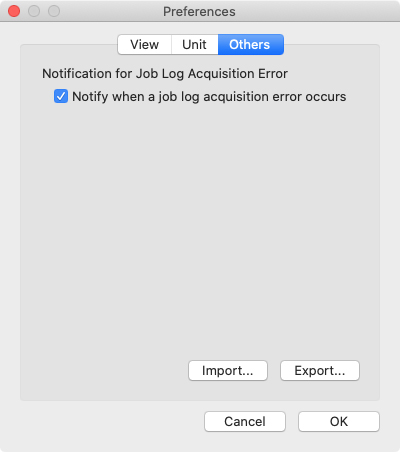
- Benachr. bei Fehler b. Erf. d. Job-Prot. (Notification for Job Log Acquisition Error)
-
Wählen Sie aus, ob eine Benachrichtigung auf dem Hauptbildschirm angezeigt werden soll, wenn bei der Erfassung von Job-Protokollen Fehler auftreten.
-
-
Ausgewählt: Benachrichtigen
-
Nicht ausgewählt: Nicht benachrichtigen
-
- Schaltfläche Importieren (Import)
-
Voreinstellungen werden importiert.
-
Informationen, die in den Einstellungen festgelegt werden können, werden importiert.
- Schaltfläche Exportieren (Export)
-
Einstellungen werden exportiert.
-
Informationen, die in den Einstellungen festgelegt werden können, werden importiert.
